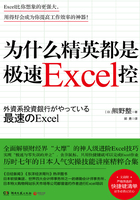
前言
为什么你的Excel作业速度那么慢?
>>> 投资银行追求的是“极速与零失误并立”
本书的焦点是“如何以最快的速度”制作Excel资料。当年,我在外资投资银行工作的时候,学习、磨炼了一身极速使用Excel的技巧。如今,在这本书里我会把自己的Excel技术毫无保留地传授给大家。
平时我会举办面向企业和个人的Excel讲座,到现在,来参加讲座的朋友已经累计超过了万人。通过交流我发现,很多朋友对于Excel都抱有一个同样的烦恼——自己制作Excel资料的速度实在是太慢了!
经过长期观察,我发现很少有商务人士对自己的Excel技术感到满意。绝大多数人都对Excel怀有畏难情绪,甚至不少朋友把Excel视为心中永远的痛。不管用了多少年的Excel,依然会出现计算错误、页面设计丑陋,甚至羞于把自己制作的Excel资料给别人看的情况。也有一些朋友,用了Excel好几年,却不知道快捷键的存在,每一步操作都要用鼠标点来点去,宝贵的时间就在鼠标笨拙的移动过程中白白消耗掉了。
另一方面,我想每家公司也都有那么一两个因为Excel用得很好而备受欢迎的人。他们在制作Excel资料的时候,周围的人只能送上仰慕的眼神,因为他们的极速操作实在令人眼花缭乱。很多人心里会想:“哇!他好厉害!我也想把Excel用得这么捧!”可是脸上却诚实地露出绝望的表情。
不过,请您不要放弃!其实,只要掌握一定的技巧,任何人都能极速操作Excel。
我大学毕业后,进入摩根士丹利证券公司工作,在投资银行部门从事企业并购、融资等相关工作。在投资银行工作,极速的Excel操作技术是必备的基本技能。以并购企业为例,我们必须在限定的时间内以最快速度计算出合理的收购价格。而我们计算价格,使用的就是大家常用的Excel软件。
当然,只图快也是不行的,在Excel上“一顿操作猛如虎”,结果把收购价格算出100亿日元的误差,那不仅自己要“下课”,还会给公司、客户带来不可弥补的损失。所以,我说的是“极速与零失误的并立”。刚进入外资投资银行工作的新人,在入职培训中会接受关于Excel的魔鬼训练。
我离开摩根士丹利之后,在一家互联网公司负责财务工作,同时举办面向企业和个人的Excel使用技巧、制作财务模型的讲座。在我离开投资银行界,接触到很多其他行业的工作者之后,由衷地感受到——大部分商务人士在Excel作业中浪费了太多的时间和精力。
具体来看,这不仅仅体现在很多人不知道Excel的众多快捷键,在操作中浪费了大量时间;还体现在一些“不良习惯”上,比如,指派部下进行完全没有必要的“Excel分析”,或者在没有设计好目标图景的情况下就开始盲目制作Excel资料。
>>> “极速”有两种
本书由两大部分构成,前半部分为“设计篇”,后半部分为“技巧篇”。
在Part 1“设计篇”中,我将以“制订事业计划”这种需要团队协作完成的Excel作业为对象,讲解为了实现“零浪费完成工作”的目标而必需的流程和思维方式。
对Excel作业来说,实际上事先的准备工作尤为重要。如何让整个团队对目标愿景达成共识以及为此该如何进行有效沟通?这些都将极大影响Excel作业的效率。
在Part 2“技巧篇”中,我主要介绍Excel中常用的快捷键,这是每个使用Excel软件的商务人士都应该牢记在心的。请读者朋友放心,在本书中,关于Excel“函数”或“宏”之类的专业难懂的内容,我一点都不会谈及。
不管您的工作内容是什么,只要用得到Excel,我建议您把制作Excel表格、调整格式、计算检查等最基本的快捷键都记下来,作为您应该掌握的最低限度的“极速操作技巧”。本书的开篇,我就为大家列出了经过我严格筛选的快捷键清单,请您务必熟记在心(我事先进行了问卷调查,对于多数人都“不知道,但想知道”的快捷键,我优先发布了出来)。
>>> 为什么“设计篇”很重要?
读完Part 1您会发现,这一部分我并没有讲有关Excel“操作”的任何事情。所以,那些想马上了解如何使用快捷键的朋友,可以先读Part 2。但是有一点大家一定要注意,如果没有Part 1的思维方式做基础,即使您把快捷键使用得再熟练,也不能从整体上提高工作的效率和生产性。
其中的原因是,Excel作业,大多是以团队形式展开的。虽然Excel操作都是每个人独立完成的,但在制作一份Excel资料的过程中,肯定会从其他人那里得到信息或数据,资料做好后也肯定会经过别人的检查,最后还要把资料对别人进行讲解说明。
在我开展进修培训的数十家企业客户那里,我无数次地听到这样的抱怨——“在工作中,我一直疲于应付上司的无端要求。你可能都想象不到,做一项工作,我要花多少时间来应付上司的无端要求!”“在制作Excel资料的时候,团队中的每个成员都会一遍又一遍地反复计算,直到项目的截止时间。可还是不能减少计算错误的出现。”我认为,为了防止这些问题反复发生,一家公司或一个团队,需要彻底共享“思维方式”,也就是在思维方式上达成统一。
零浪费的顺畅沟通×禁用鼠标=最快速度

>>> 本书的前半部分:
目标直指“最短距离”的Excel作业
使用Excel软件制作资料速度慢、耗时长的一个重要原因是不熟悉Excel的操作技巧,这是技术问题。其实,还有一个更重要的原因,那就是很多人还没有弄清楚自己到底要用Excel做什么的时候,就盲目下手了。
举个具体的例子,上司想得到某种数据,但他自己心中也只有一个大概方向,并不能具体、形象地描绘出这些数据的范围。在这种情况下,他向部下下达指示,要求部下制作一份关于这种数据的Excel资料。可想而知,上司自己都没弄清楚自己想要什么样的数据,在指示部下的时候,当然也说不清楚。此时,最惨的就是部下了,在接到上司目标不明的指示后,也得按照自己的理解,硬着头皮去做资料。做好呈现给上司后,上司看了觉得“这和自己想要的数据不太一样”,便要求部下修改。结果改完再看,还是不行……反复多次的修改导致的结果是在限期内无法完成,或者完成度不够(上图中的失败案例)。
输出的质量与时间

为防止此类失败的出现,应该事先将输出想象图设计好,并在整个团队中(从上司到部下)共享,对输出想象图达成共识之后,再按照“最短距离”向目标前进,才能提高作业的速度和质量(上图中的成功案例)。
本书的前半部分就是在教大家掌握顺畅的团队沟通方式,寻找到通向目标的“最短路径”。
>>> 本书的后半部分:
将快捷键的作用发挥到极致,把Excel作业的生产性提高10倍!
为什么有的人工作效率高,有的人工作效率低?我认为,最能拉开差距的因素就是对Excel软件使用的速度。其实,制作Excel资料的时候,可以完全抛开鼠标,只敲击键盘(使用快捷键)就完成全部Excel的操作。但是,大多数商务人士制作Excel资料的时候,都离不开鼠标。而使用鼠标,无疑会大大拖慢工作的速度。
在外资投资银行中,刚入职的新人就被要求必须掌握极速Excel操作技巧。我当初刚入职外资投资银行的时候,就把Excel快捷键清单贴在办公桌最显眼的地方,天天苦练高效制作财务模型的技巧。
就我个人的经验而言(当然,可能有些主观),熟练掌握Excel快捷键的人和不会用快捷键的人,制作Excel资料的速度会有10倍之差。我在举办Excel讲座的时候,有时我会当场为观众展示自己高速敲击键盘制作Excel资料的场面。台下的观众无不惊愕,有的人甚至目瞪口呆说不出话来。我不是为了“炫技”,只是想让观众朋友们知道,原来还可以如此高速地操作Excel软件。
最近很多企业格外关注员工的工作效率,在提高生产性方面也做了不少努力,但是我觉得,员工使用Excel软件的速度还有巨大的提升空间。我希望朋友们可以通过这本书,掌握Excel操作技巧,把工作效率提升到一个新高度。
不过,在这里我也想强调一点,“Excel操作速度快”并不能完全和“工作能力强”画上等号。熟练掌握Excel软件各种快捷键的应用,提高工作效率,最重要的意义是让您有更多的时间来“思考”。
工作速度快→思考时间多

本书所讲解的操作内容,基于Windows7系统、Excel 2013版本。
如果您使用的电脑的系统、Excel版本与本书有所不同的话,那么在操作的时候,软件功能、操作顺序可能有所出入,望知悉。
另,书中Excel操作界面图片保留日文版,仅在涉及主要操作上以中文标注。